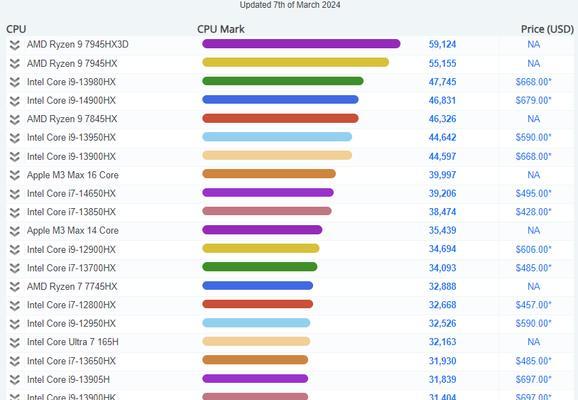随着电脑成为我们日常生活中必不可少的工具之一,很多人都喜欢将电脑连接上音响,以获得更好的音乐或影视体验。但是,当你发现电脑外接音响没有声音时,却无从下手该怎么办呢?不要着急,本文将为大家提供全面详细的解决方法。
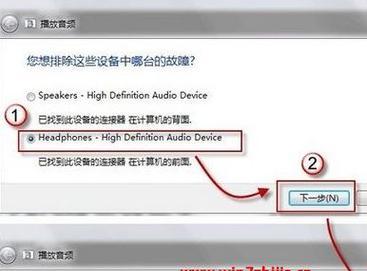
一、检查硬件设备
检查外接音响的硬件设备是否正常工作。可以通过以下步骤来检查:
1.确保音响电源已打开,并检查音量大小是否适当;
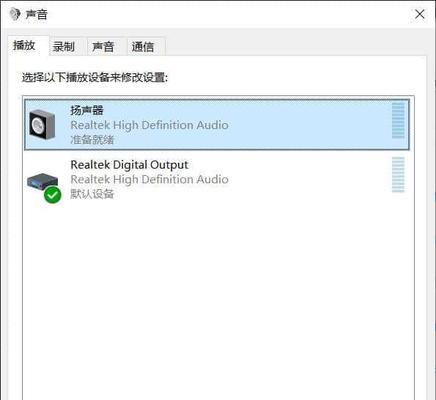
2.检查音响线缆是否正确连接到电脑的插孔;
3.检查音响插孔是否损坏或松动。
二、检查电脑设置
如果硬件设备正常工作,那么就需要检查电脑的设置是否正确。可以按照以下步骤进行检查:

1.在任务栏右下角点击“音量”图标,确保音量未被静音或调低;
2.进入控制面板,点击“声音”选项,查看默认音频设备是否正确设置;
3.检查音频设备的驱动程序是否需要更新。
三、重新启动电脑和音响
如果以上两种方法都没有解决问题,可以尝试重新启动电脑和音响。有时候只需要重新启动设备就能解决问题。
四、更换音响线缆
如果音响线缆损坏或老化,则可能会导致外接音响无声。此时可以尝试更换新的音响线缆,以确认问题是否出在线缆上。
五、升级或降级驱动程序
如果驱动程序出现问题,那么就需要更新或降级驱动程序。可以按照以下步骤进行:
1.在设备管理器中找到声卡驱动程序,右键单击并选择“更新驱动程序”;
2.如果更新驱动程序后问题仍未解决,可以尝试降级驱动程序。
六、检查音频输出设置
有时候电脑的音频输出设置可能会出现问题,从而导致外接音响无声。可以按照以下步骤检查:
1.进入控制面板,点击“声音”选项;
2.在“播放”选项卡中,右键单击外接音响设备并选择“设置为默认设备”。
七、检查应用程序设置
在使用某些应用程序时,可能需要单独设置音频输出设备。可以按照以下步骤进行:
1.在应用程序中找到音频输出设置;
2.确保音频输出设置正确,并将其设置为外接音响设备。
八、重装操作系统
如果以上所有方法都无法解决问题,那么就需要考虑重装操作系统。但是,在进行此操作之前,务必备份所有重要文件。
九、检查电脑硬件故障
如果所有方法都尝试过了,外接音响仍然无声,那么就需要考虑是否是电脑硬件故障引起的。可以将外接音响连接到其他设备上进行测试。
十、使用专业检测工具
如果以上方法都无法解决问题,那么可以考虑使用专业的检测工具来检测电脑和音响的故障。
十一、联系售后服务
如果以上方法都没有解决问题,那么建议联系售后服务寻求帮助。有时候,只有专业的技术人员才能解决问题。
十二、注意电脑和音响的兼容性
在选购电脑和音响时,需要注意它们的兼容性。如果两者不兼容,则可能会导致外接音响无声。
十三、定期维护
为了保证电脑和音响的正常使用,需要定期进行维护和保养。可以按照以下步骤进行:
1.清洁电脑和音响的表面和内部;
2.更新驱动程序;
3.升级操作系统。
十四、选购高质量的音响设备
在购买音响设备时,一定要选择高质量的产品。这样可以降低故障发生的概率,并提高音质。
十五、
外接音响无声可能是由多种原因造成的,但是通过以上方法的排查和解决,可以大大提高解决问题的效率。建议在选择电脑和音响设备时,选择兼容性好的高质量产品,以避免后期出现问题。